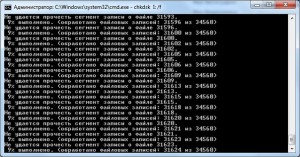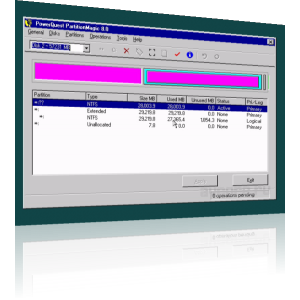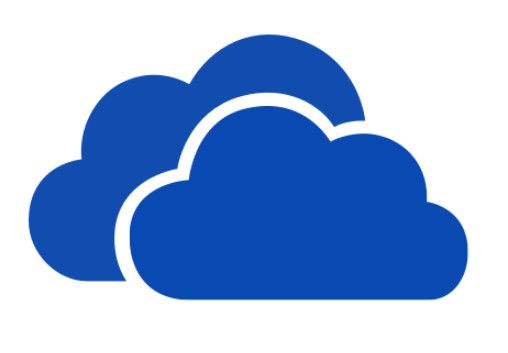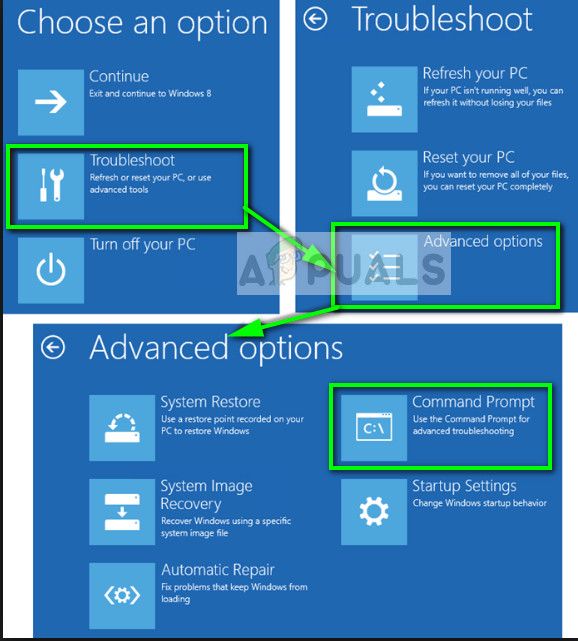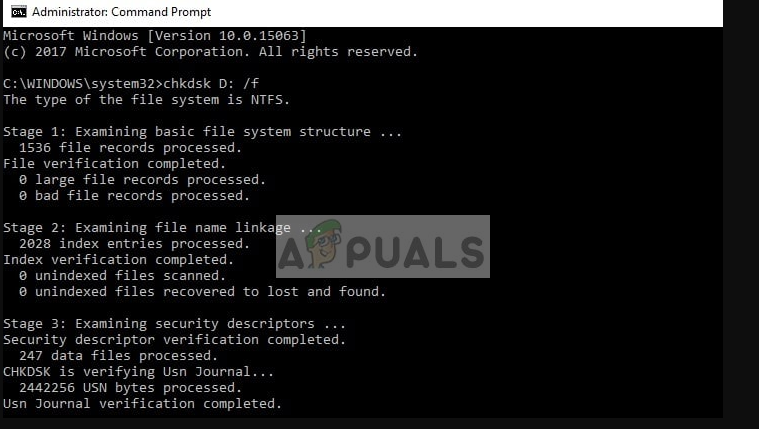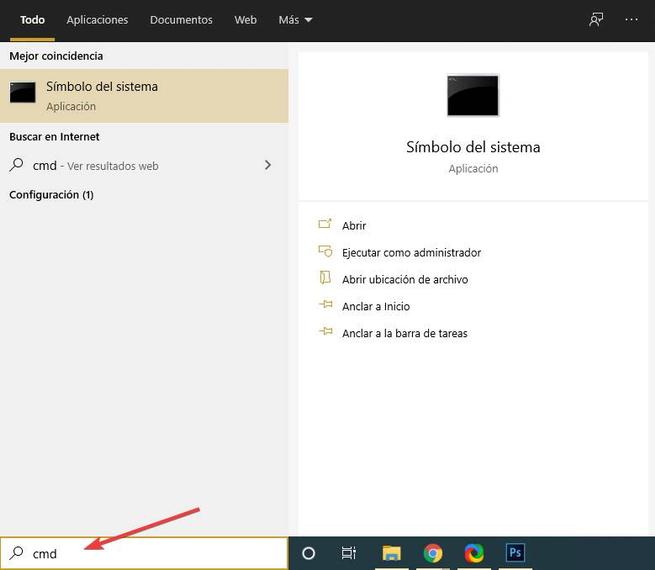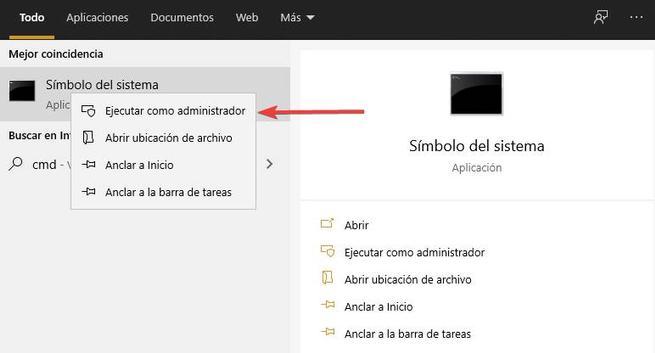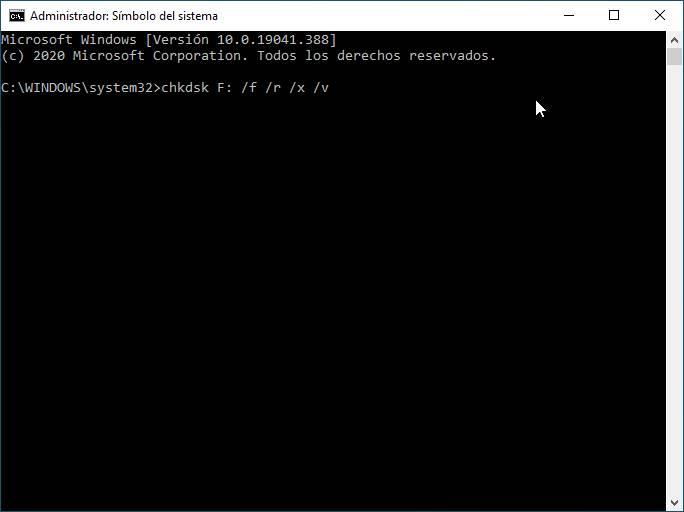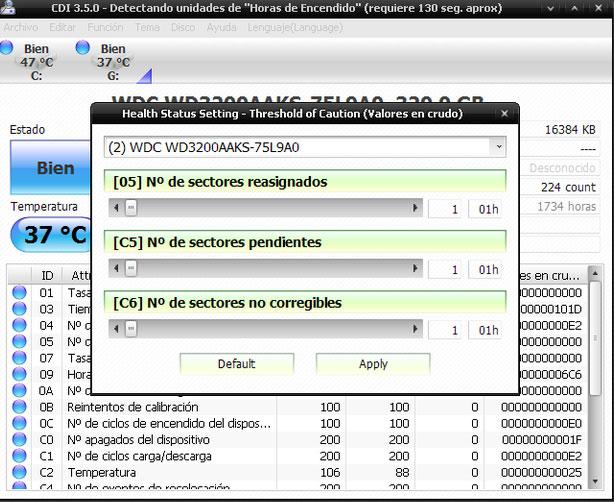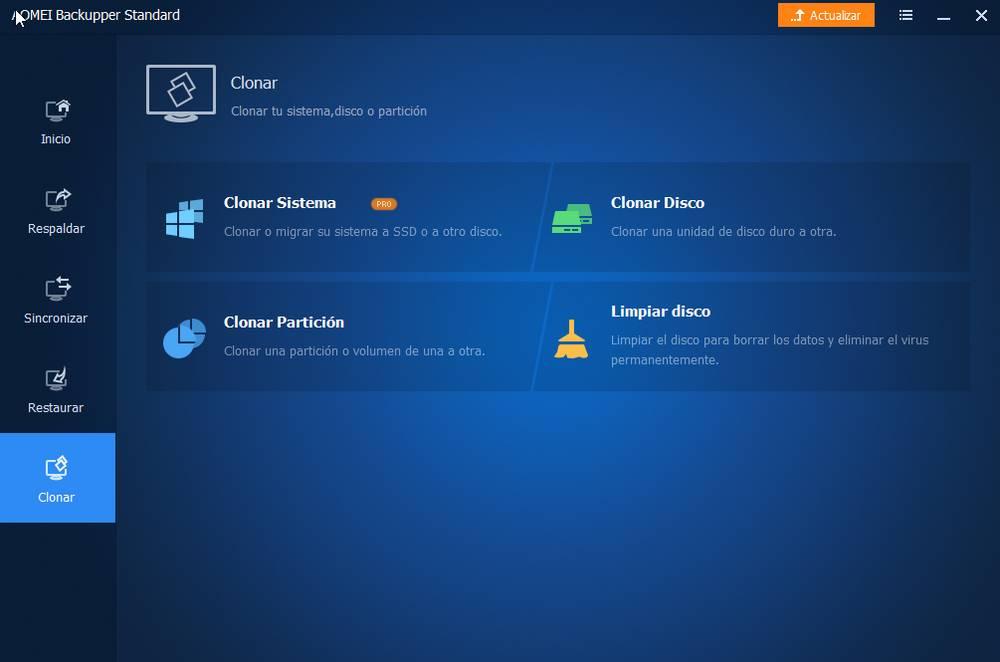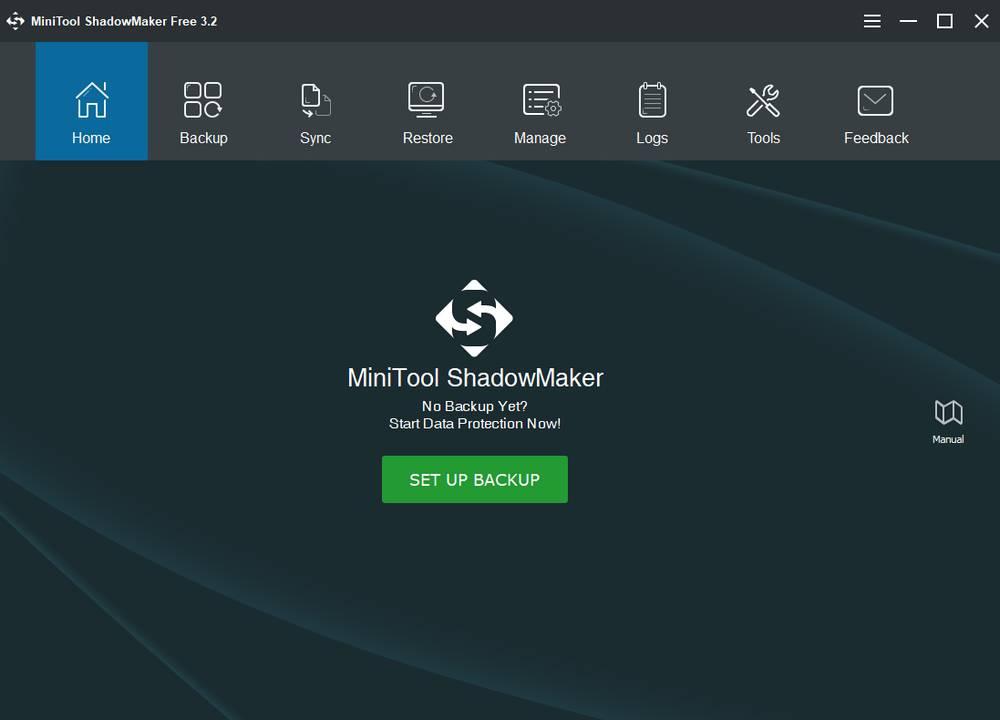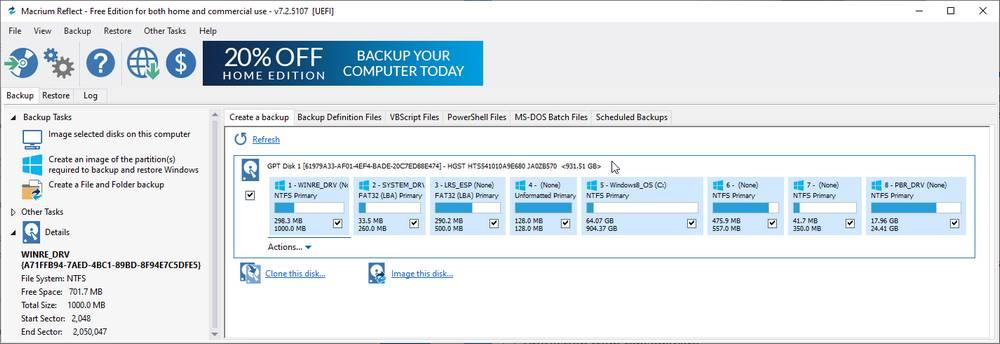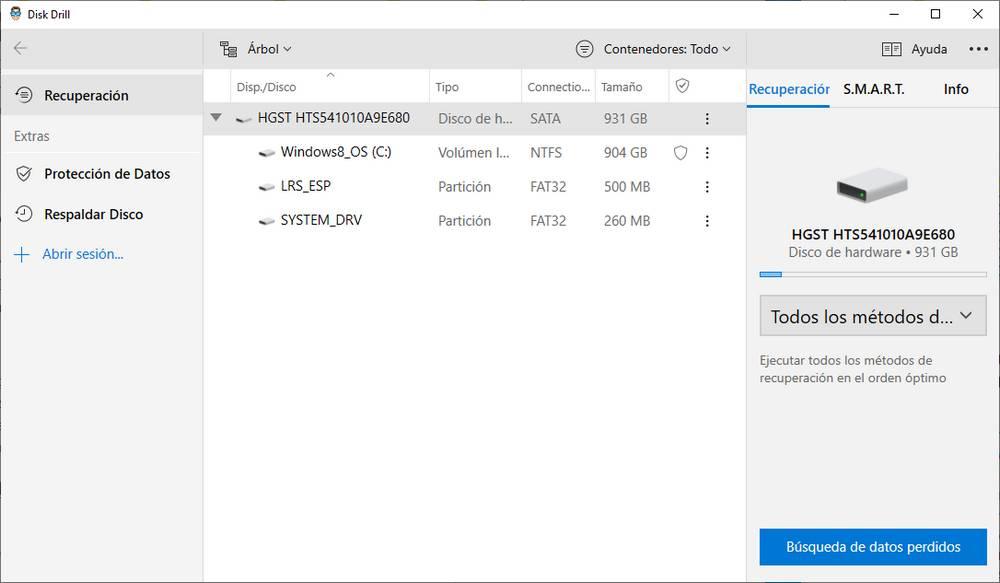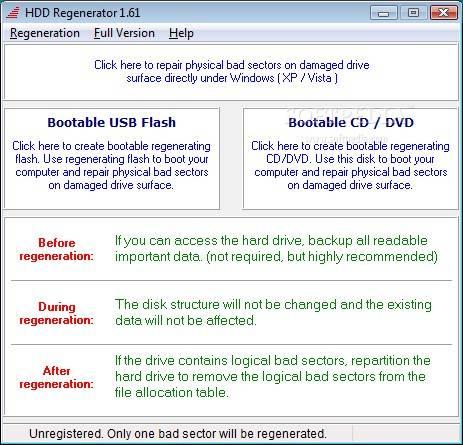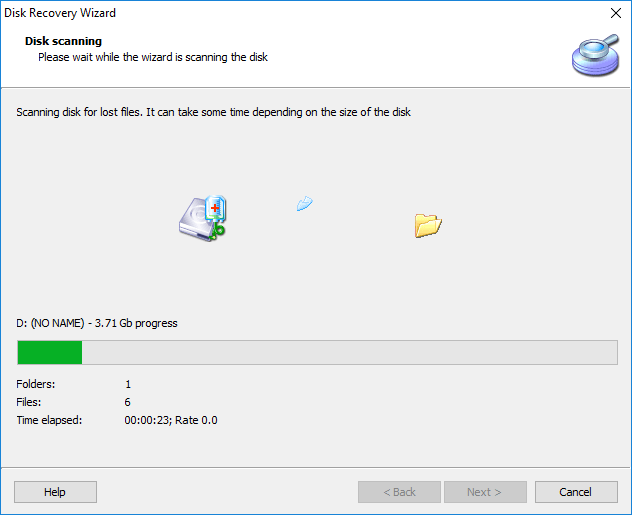Не удается прочесть сегмент записи о файле что делать
Сегмент записи файла не читается Ошибка диска в Windows 10
Не может быть ничего хуже, чем неисправный жесткий диск с риском потери всех важных данных за один раз. Хотя во многих случаях это может не содержать предупреждение, некоторые пользователи сообщают о получении ошибок, которые помогают им заранее определить, выходит ли из строя их жесткий диск. Одна из таких ошибок: « Сегмент записи файла не читается ».
Сегмент записи файла не читается
Если вы начали видеть это сообщение на своем компьютере с Windows, вот несколько вещей, которые вы должны сделать прямо сейчас.
1] Скопируйте данные с жесткого диска на внешний жесткий диск
Хотя вы можете копировать и вставлять файлы непосредственно на внешний жесткий диск, вы также можете клонировать жесткий диск или создать его образ во время устранения неполадок. Вам понадобится новый жесткий диск с достаточным пространством для размещения всех данных и при этом оставляющий некоторый пробел для работы. Помимо внешнего диска, потребуется хорошее программное обеспечение для клонирования или обработки изображений.
2] Выполните сканирование chkdsk во время загрузки
Он предложит вам выполнить проверку ошибок диска при следующем перезапуске. Введите Y и нажмите Enter.
При следующем запуске компьютера система выполнит сканирование chkdsk.
У вас есть два параметра командной строки chkdsk, которые могут вам помочь:
Если /scan не указано,/r подразумевает/f.
3] Попробуйте бесплатное программное обеспечение для восстановления данных
Известно, что некоторые бесплатные программные продукты для восстановления данных помогают восстановить данные, если только проблема не связана с физическим повреждением жесткого диска. Если они помогут восстановить данные, ну и хорошо. В противном случае тоже плохо.
Если эти инструменты помогают восстановить данные, попробуйте отформатировать диск и проверьте, можно ли его использовать сейчас.
Если повреждение жесткого диска носит физический характер, вероятность сохранить все данные значительно ниже. Но попытка получить некоторые файлы может быть предпринята путем внутреннего подключения диска или использования корпуса жесткого диска.
Если файлы доступны после подключения к внешнему ПК, попробуйте получить их как можно больше.
Помните, что сбой жесткого диска может иметь разрушительные последствия, и такие нечитаемые разделы данных будут только ухудшаться, поэтому лучше восстанавливать как можно больше данных и сразу же менять жесткий диск.
Смотрите этот пост, если вы получаете Структура диска повреждена и нечитаемая ошибка.
Сегмент записи файла не читается в Windows 10 [FIX THIS ERROR]
Проблемы с компьютером могут появляться время от времени, и в то время как некоторые проблемы просто раздражают, другие более серьезны. Пользователи сообщали об ошибке Сегмент записи файла в Windows 10.
Эта ошибка обычно появляется, если ваш жесткий диск выходит из строя, но есть несколько решений, которые вы можете попробовать, чтобы сохранить ваши файлы.
Что делать, если сегмент записи файла не читается
Paragon Backup & Recovery Wizzard – один из лучших вариантов для этой работы, поскольку он имеет больше функций, включая клонирование на диск меньшей емкости, исключая файлы, если на них недостаточно места.
После клонирования проблемного диска, используйте новый диск и проверьте, доступны ли ваши файлы. Пользователи сообщили, что все их файлы и приложения доступны после клонирования диска, поэтому обязательно попробуйте это решение.
Мы должны отметить, что некоторые из ваших файлов могут быть навсегда потеряны из-за повреждения вашего жесткого диска. Это не универсальное решение, но оно должно помочь вам спасти ваши файлы с проблемного жесткого диска.
Чтобы войти в безопасный режим, вам необходимо сделать следующее:
Если вы вообще не можете загрузить Windows 10, вы также можете войти в безопасный режим, перезагрузив компьютер несколько раз в процессе загрузки.
После запуска безопасного режима вам нужно запустить командную строку, чтобы запустить chkdsk. Это довольно просто, и вы можете сделать это, выполнив следующие действия:
После того, как chkdsk завершит сканирование, вы сможете получить доступ к Windows 10 и сделать резервную копию ваших файлов. Если проблема не устранена, вы можете загрузить GParted Live, создать загрузочный USB-накопитель и загрузить с него компьютер.
Теперь вам нужно использовать инструмент для создания образа вашего диска для резервного копирования. После этого вы можете попробовать починить диск с помощью инструмента низкоуровневого форматирования, такого как Arconis True Image или инструмент низкоуровневого форматирования жесткого диска.
Вы все еще можете восстановить некоторые файлы, подключив жесткий диск к работающему ПК. Вы можете сделать это, подключив жесткий диск внутри или используя корпус жесткого диска.
После подключения диска вы сможете получить к нему доступ и скопировать все важные файлы. После создания резервной копии вам потребуется новый жесткий диск и установить на него Windows 10. Теперь вы можете переместить файлы на новый жесткий диск и продолжить с того места, на котором остановились.
Некоторые пользователи также предлагают приобрести новый жесткий диск

Решение 4. Используйте инструмент восстановления данных
После восстановления файлов с помощью этих инструментов просто переформатируйте накопитель, и вы сможете снова его использовать. Надо сказать, что это всего лишь временное решение. Если ошибка вызвана физическим повреждением вашего жесткого диска, вы столкнетесь с этой ошибкой снова, или ваш жесткий диск полностью выйдет из строя.
Чтобы этого не случилось, мы настоятельно рекомендуем вам заменить неисправный жесткий диск новым.
file record segment is unreadable что делать
Сбои в работе жесткого диска — обычное дело. Проблема в том, что случается это всегда не вовремя — а значит, что без копий важных данных, вы рискуете потерять важные файлы или документы. Не зря в дата-центрах особое внимание уделяют бэкапам на резервные HDD — это неотъемлемая часть любого, даже самого бюджетного тарифного плана у хостинг-провайдеров. Не удивительно, что самой частой причиной открытия тикетов являются именно проблема связанная со сбоями HDD.И именно по этой причине при обслуживании серверов администраторы уделяют огромное внимание целостности жесткого диска. Но что делать обычным домашним пользователям, когда нажав кнопку POWER они увидели следующие симптомы:
Симптомы, предшествующие проблеме:
1. Жесткий диск нормально определяется в BIOS
2. Windows не грузится. Вместо неё выходит окно о загрузке файлов (как-будто начинается новая установка Windows)
3. Индикатор обращения к жесткому диску постоянно горит, ни на секунду не прерываясь. Если в это время нажать клавишу «CAPS LOCK» лампочка, символизирующая о её включении, будет загораться с большой задержкой.
4. И самое главное. При проверке программой chkdsk вы будете видеть ошибку File record segment is unreadable.
File record segment is unreadable (не удается прочесть сегмент записи о файле)
Это свидетельствует о том, что на вашем жестком диске «поселились» так называемые BAD-секторы — битые, нечитаемые участки диска. Они могут появляется, как из-за естественного износа, так и в случае внешнего воздействия на жесткий диск, например, если вы уронили ноутбук или системный блок с хорошей высоты. Конечно, хочется предупредить, что процедура восстановления данных в нашем случае довольно тяжела. Не стоит пренебрегать любой возможностью воспользоваться аутсорсингом облачных систем. Использование удаленного сервера www.smoff.ru, в принципе, лишает вас головной боли по сохранности данных — это дело ляжет на плечи технических специалистов. Очень удобно использовать облачные сервера для бэкапов — они будут доступны из любой точки земного шара, где есть интернет.
Программные комплексы для полу/автоматической диагностики и восстановления файлов.
ВНИМАНИЕ! Ведущие специалисты по Data Recovery не рекомендуют самостоятельно восстанавливать данные в случае их высокой ценности. Использование этого способа оправдывает себя только в случае легких неисправностей, т.к. «авторекавери» программы могут только испортить восстановление файлов.
Для восстановления информации принято использовать продукцию фирмы Acronis. Например, Acronis True Image Boot Cd может помочь в копировании информации с проблемного диска на внешний HDD.
HDD Tools LiveCD
Жесткий диск не определяется/его не видит BIOS
Если жесткий диск не определяется в системе (BIOS) или его не «видят» программы для диагностики, то лучшим способом будет его подключение к другому ПК/ноутбуку через специальный SATA/IDE-переходник
Сегодня, при запуске (после летающих огоньков), Windows неожиданно запустил CHKDSK. Оставил компьютер на пару минут, за это время CHKDSK выдал такое:
CHKDSK is verifying files (stage 1 of 3).
Deleting corrupt attribute record (128, «»)
from file record segment 30218.
Deleting corrupt attribute record (128, «»)
from file record segment 56152.
Deleted corrupt attribute list entry
with type code 128 in file 392968.
Deleting corrupt attribute record (128, «»)
from file record segment 14655.
Deleting corrupt attribute record (128, «»)
from file record segment 15386.
437248 file records processed. File verification completed.
Deleting orphan file record segment 14655.
Deleting orphan file record segment 15386.
183 large file records processed.
0 bad file records processed.
2 EA records processed.
265 reparse records processed.
Дальше пошел второй этап, там он удалил некоторые файлы *.tmp.
Интересный факт: компьютер работал уже включен довольно долго, решил перезагрузить после того, как перестали открываться некоторые файлы с исходниками. Notepad++ говорит что файл открыт в другой программе, блокнот — доступ запрещен.
Вопрос: хард скоро умрет? Бежать все бекапить? Вообще это ноутбук, и он еще на гарантии, есть ли смысл идти в гарантийный сервис? Они же не найдут ничего, скажут что сейчас все работает.
Senmuth
Active Member
— ХР не видит один из физических дисков.
точнее после того, как копировал на один из них инфу, он перестал определяться.
— жесткий диск поделен на 4 лог. (сигейт 120 гиг), висит один на отдельном шлейфе,ide. Системный хард висит с ДВД на другом шлейфе на sata. второй шлейф sata — другой двдпривод.
XP sp2
— жв БИОСЕ — виден, в оборудовании компа — виден (периодически)
не виден — в эксплорере (только иногда, но зайти на диски не возможно) и сам комп жутко тормозит. И один из логических — определялся нормально, даже удалось скопировать часть информации, пока не пропали из виду ХР.
— при загрузке (уж десятки раз) начинается проверка, только если диск определяется при загрузке, сначала было вот это File record segment X is unreadable (на от 6 до 29 тыщ. сегментов), потом вот это Insufficient disk space to hotfix unreadable file, только намного медленно процесс шел..
— жПосоветовали полечить Р-Студио, стал сканировать диск (многие сектора не удавалось прочесть), но после того как ХР вдруг *потеряла* диски, прога тоже перестаала видеть.
— через несколько загрузок, опять вроде появились в эксплорере, но потом пропали.
— на харде около 80 гиг информации.
— я не могу полечить хард, потому что он пропадает из видимости.
в менеджере дисков — они все видны и как написано в порядке.
чем можно стабильно видеть диск, чтобы его полечить и чтобы спасти данные?
ставлю на другой комп — тоже самое.
спасибо.
Исправлено: Сегмент записи файла не читается —
Если вы видите сообщение об ошибке «Сегмент записи файла не читается”При загрузке компьютера или на синем экране смерти это, вероятно, означает, что ваш жесткий диск находится в состоянии ошибки. Это может иметь много плохих секторов или может быть в конце своей жизни.
Обходные пути для этой проблемы — проверка жесткого диска на наличие расхождений в отображении или поиск поврежденных секторов и их исправление. Если ни один из методов не работает, вам придется заменить жесткий диск на неопределенный срок. Следуйте приведенным ниже решениям, начиная с первого.
Решение 1. Проверка жесткого диска на наличие поврежденных секторов и неправильных конфигураций
Самое первое, что мы должны проверить, это загрузочные файлы, имеющиеся на вашем компьютере. Ваш компьютер загружается с этих файлов, и если есть какая-либо проблема или какой-либо файл поврежден, он выдаст BSOD или выдаст сообщение об ошибке «Сегмент записи файла не читается».
Согласно нескольким пользовательским отчетам, новые жесткие диски также страдают от этой проблемы. Следовательно, рекомендуется выполнить это решение независимо от сценария. Мы запустим командную строку в среде восстановления и посмотрим, исправит ли проблему выполнение команд проверки диска.
Обратите внимание, что функция chkdsk может занять некоторое время для обработки и завершения своих операций. Будьте терпеливы и позвольте всему процессу закончиться. Это может даже занять день. Если это возможно, рекомендуется дождаться завершения всего процесса.
Решение 2. Подключение жесткого диска к другому ПК
Если ошибка не устранена, вам следует подключить жесткий диск к другой башне и сначала попытаться скопировать данные. Вы должны сделать своим первым приоритетом сохранение ваших данных в случае сбоя жесткого диска в ближайшем будущем.
После того, как вы реплицировали свой жесткий диск, попробуйте запустить команды chkdsk, упомянутые выше, на новом ПК на указанном жестком диске. Убедитесь, что вы выбрали правильную букву диска, которая назначена жесткому диску, который вы вставили в новый компьютер. Если chkdsk работает правильно, подключите жесткий диск обратно к своему компьютеру и посмотрите, сможете ли вы загрузиться без проблем.
Вы также можете попытаться восстановить данные, имеющиеся на жестком диске, с помощью сторонних приложений, таких как Хрустальный диск или же GParted Live.
Решение 3. Замена жесткого диска
Примерно в 50% случаев, когда появляется эта ошибка, пользователи неизбежно вынуждены заменять свой жесткий диск. Жесткие диски имеют сложный рабочий механизм, который включает в себя головку и диск, который вращается соответственно. Проверьте, правильно ли подключены кабели, подключенные к жесткому диску, и правильно ли он проложен. Убедитесь, что адаптеры SATA, к которым подключен жесткий диск, также полностью работоспособны.
Если на диске возникают проблемы с операцией ввода / вывода, вы можете изменить его, как обычный жесткий диск. Если жесткий диск находится на гарантии, проверьте его и замените. Если нет, вы можете рассмотреть вопрос о том, чтобы отвезти его в сервисный центр, чтобы специалисты могли его изучить.
Не удается прочитать сегмент записи файла: решение
Эта проблема вызвана повреждением секторов жесткого диска. Восстановить их невозможно, поэтому мы должны сосредоточиться на правильной диагностике жесткого диска, создании резервной копии наших данных и попытках их восстановления. Как только эти ошибки начинают появляться на жестком диске, они могут продолжаться до тех пор, пока жесткий диск не будет полностью поврежден или станет неузнаваемым. Windows.
Диагностика жесткого диска, требование локализации проблемы
Сканирование с помощью CHKDSK, вариант Windows 10
CHKDSK легко доступен. Вам просто нужно ввести » CMD »В поле поиска на панели запуска, и он появится как первый вариант. Это важное требование, чтобы запускать его с разрешениями системного администратора.
chkdsk [диск]: / [параметр]
Контролируйте свой жесткий диск с помощью приложений, предлагаемых производителями
Независимо от вашего жесткого диска, вы можете использовать CrystalDiskInfo
«Невозможно прочитать сегмент журнала файла» не обнадеживает, поэтому хорошо иметь бесплатные инструменты анализа, которые мы можем использовать с любым жестким диском, независимо от его происхождения.
Если сомневаетесь, клонируйте жесткий диск
Как мы уже сказали » Сегмент файловой записи не читается »Обычно является первым предупреждением о будущих проблемах. Чтобы мы не потеряли всю информацию на жестком диске в один прекрасный день, желательно сделать резервную копию, как только появится эта ошибка.
Если в этой ситуации файлы не повреждены, а проблема заключается в физическом диске вашего жесткого диска, вы можете выбрать между копированием файлов на другое устройство или клонированием накопителя. Вот три программы, которые ускорят этот процесс.
AOMEI Backupper Standard, клонируйте и восстанавливайте с легкостью
Бесплатная версия этой платной программы будет достаточной, чтобы вы могли насытиться ею дома. Интерфейс очень хорошо организован, его использование очень интуитивно понятно, и он также на испанском языке. После установки вы можете клонировать свой жесткий диск и восстановить быстро и без ошибок.
MiniTool ShadowMaker, два в одном
Преимущество этой опции, предлагаемой MiniTool, заключается в том, что при одной загрузке мы получим две программы. Первый, ShadowMaker, нам понадобится для создания резервная копия нашего жесткого диска. Второй, Partition Wizard, поможет нам позже, когда мы попытаемся восстановить данные с нашего жесткого диска.
Как и все приложения MiniTool, существует бесплатная версия, которая, хотя и ограничена, позволяет адекватно использовать ее в соответствии с нашими потребностями. Насколько нам известно, мы не сможем запланировать календарь копирования или удаленно управлять жестким диском, но для периодического использования это более чем необходимо.
Macrium Reflect, копируйте быстрее благодаря эксклюзивной технологии
Главное достоинство этой программы в том, что в ней есть особая технология, которая, как они утверждают, ускоряет процесс клонирования вашего жесткого диска. Кроме того, по сравнению с предыдущими параметрами Macrium Refelet позволяет клонировать образ вашей системы, что может быть полезно в других ситуациях.
Восстановление данных
После того, как мы оценим наш жесткий диск на предмет обнаружения проблемы и клонируем его для защиты файлов, мы попытаемся восстановить их. Хотя любой из этих трех инструментов может помочь нам и решить проблему, диск, на котором отображается предупреждение » не может прочитать сегмент журнала файла ”Не является надежным диском, поэтому лучше заменить его как можно скорее.
Disk Drill, самый популярный
Это восстановление нескольких устройств (ПК, HDD / SSD, Карты USB, SD / CF или мобильный) является самой популярной программой для этой цели. Хотя он платный, он предлагает бесплатную и ограниченную версию, с помощью которой вы можете восстанавливать файлы размером до 500 МБ.
HDD Regenerator, восстановление и анализ
В течение тридцати дней мы сможем использовать пробную версию этой функциональной программы. У этого продукта много преимуществ: он прост в использовании, он обнаруживает проблемы с жестким диском и позволяет получить доступ к файлам, которые ранее были у нас запрещены.
DiskInternal Partition Recovery, просто и функционально
С помощью этой программы восстановить потерянные данные и разделы стало проще. Хотя это платная программа, она включает ознакомительную версию, с помощью которой мы можем спасти наши файлы и спасти ситуацию. Основная характеристика этого варианта заключается в том, что он уделяет внимание разделам и имеет специальные инструменты для их восстановления.
Исключите физические сбои на жестком диске
Жесткий диск, как и любой другой компонент ПК, имеет материальный компонент, о котором мы не должны забывать. Возможно, проблема с нашим запоминающим устройством связана с физической ошибкой, а не с ошибкой компьютера. Эти маленькие подсказки могут вам помочь. Обращайтесь с ними осторожно, потому что если держать диск руками, он может оказаться совершенно бесполезным. Не забывайте, что ваш жесткий диск всегда должен быть полностью холодным, прежде чем прикасаться к нему.
Если у вас два совершенно одинаковых внешних жестких диска, вы можете открыть защитные крышки и поменять их местами. Таким образом, вы можете исключить, что проблема заключается в неисправностях, таких как цепи или источник питания.
Иногда головки дисков могут застревать на пластинах, где находится информация. Вы можете попробовать переставить диски или немного сдвинуть их.